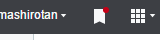GearBestでXiaomi Mi5 32GBを買いました。キビキビとした動作で発光の良いディスプレイ、シンプルで美しいデザインでサイコーです(^ν^)
ショップROMは、中華フォントではありますが日本語を選ぶことができ、Playストアもインストールされていたので、そのまま使用することも可能です。
ですがバックドアなど不安な点があったため、公式のグローバルROMを焼くことにしました。
今回はglobalROMの焼き方を紹介します。
GearBestで買ったMi5のROMはショップROM

確認してみると「MIUI Global 7.3.8.0 (MAACNDB) Stable」と書いてあり、一見グローバルROMなのかと思いましたが、検索しても出てきませんでした。
英語の書き込みを翻訳して読んでみるとどうやらショップROMだということが分かりました。
OTAアップデート(端末のみでアップデート)が降りてこない、日本語表示ができるということからショップROMだと断定しました。
事前にブートローダーのアンロック申請をする

「Unlock Now」をおしたらアカウントログイン画面に移ります。
下に「English」を押すと英語になるのでわかりやすくなります。
「Create Mi Account」を選択すると電話番号でのアカウント作成画面が表示されますが、下の「Use an email address」をクリックするとメールアドレスで作成できます。
「Japan」を選択して、メールアドレスを入力。
「Create Mi Account」を選択し、パスワードと画像に写った文字を入力し「Submit」を選択。
もう一度上のURLを開きログイン。
適当な名前を入力し、横のボタンをクリック。
名前、Japan、電話番号の先頭0を抜いた番号、アンロックの理由を入力します。
電話番号は違う携帯でも大丈夫。
英語は全然わからないので適当に書いてください(´・ω・`)
自分はI want to burn romと書いたような…回答になってるのか……。
「Apply Now」をクリックするとSMSに認証番号が届くのでそれを入力、認証されれば「Submitted.Please wait for the review」と表示されるので、あとはアンロック申請が完了するのを待ちましょう。
僕の場合、
19日の夜に申請して21日の昼3時に上記のサイトにアクセスすると申請が通っていました。
翌々日くらいに届くんじゃないでしょうか。
アンロックの申請が通ってもすぐにはSMSは届きませんでした。
僕はこまめにサイトにアクセスしたら申請が通っておりましたが、SMSはもっと後で届きました。
SMSが届いていなくても申請が通っていれば次に進めます。

申請が通るとこの画面に変わります。
ブートローダーをアンロックする
端末でログイン
Xiaomi Mi 5を操作してMi Accountにログインしてください。
その後電源を落としておきます。
サイトからツールのダウンロード
「Download Mi Unlock」を押すとツールがダウンロードされます。
zipファイルがダウンロードされるのでそれを解凍します。
MiFlashUnlockを起動
いくつかファイルが入っている中から「MiFlashUnlock.exe」を探して起動します。

利用規約を読んだら「Agree」で同意します。

先ほど作ったアカウントでログインしましょう。

電源を落としたMi5の電源ボタンとボリュームキーの下ボタンを同時長押しするとFastbootモードで起動されるので、そのままPCと接続します。
接続されると「Not connected to the phone」が「Phone connected」に変わり、unlockボタンをクリックするとブートローダーの解除が始まります。


これでブートローダーのアンロックは完了です。
グローバルROMを焼く
Method 3: Fastboot Updateにアクセスします。
1,
STEP1の「MIUI ROM Flashing Tool」をクリックしてダウンロード。
2,
STEP2からグローバルROMの「Xiaomi Mi Note Latest Global Stable Version Fastboot File Download」を探してダウンロードします。

1.46GBあるので注意!
3,
mi5の電源を落として、
先ほどと同じように電源ボタンとボリュームの下ボタンを同時長押しでFastbootモードに入ったら、PCと接続します。
4,
②でダウンロードしたtgzファイルを解凍ソフトで解凍します。
展開したら画像の矢印あたりをクリックしてパス(ファイルが置いてある場所)が青く現れるのでそれをコピーします。

メモ帳とかに貼り付けておくといいかも。
5,
①でダウンロードしたexeを起動してインストールします。途中でなにか出ますがそのまま実行していきましょう。
PCに「MiFlash」がインストールされているのでそれを起動します。
④でコピーしたパスをそのまま貼り付けてください。

横にある「Refresh」をクリックすると認識されます。次に「Flash」をクリックするとROMの書き換えが始まります。

2分くらいで書き換えが完了しました。

終わったら自動でMi5が再起動します。このときPCとの接続は外してOKです。
起動に5分くらいかかるので焦らず待ちましょう。
このとき失敗したのかと思ってドキドキしてました(>ω<)
無事、再起動すれば成功です。お疲れ様でした。
書き換えできているか確かめてみる

「MIUI global 7.5 Stable 7.5.20(MAAMIDE)」と表示されていたので書き換え成功です
まとめ
?失敗することなく無事ROMの書き換えができてよかったです。ただ、Mi5を注文した時にアンロックの申請をしておけばよかった。
euROMもありますがOTAでアップデートが降りてこないみたいなのでglobalROMを選びました。(間違ってたらごめんなさい。)
今のところ不具合はとくに感じません。今後何かあれば報告したいと思います。
GPSも良好で、ポケモンGOもちゃんと動きましたよー。